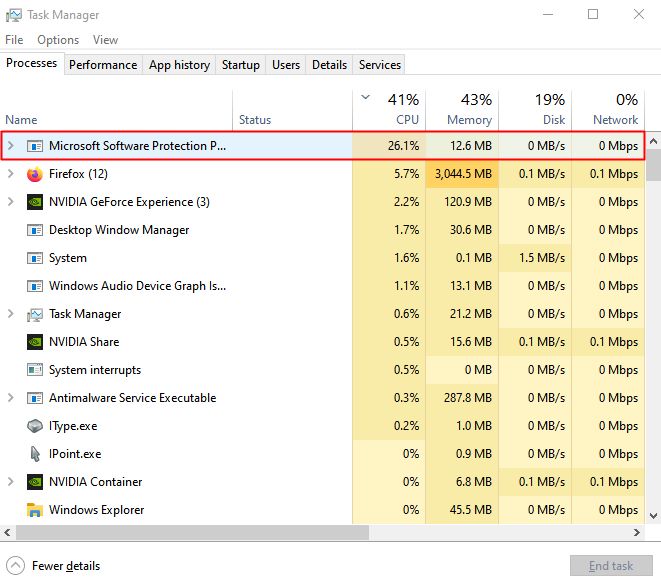Cómo corregir el retraso en Spellbreak
Corrección de retraso de hechizos – Spellbreak es un título AAA Battle Royale de Proletariat. Es un juego de acción y lanzamiento de hechizos de fantasía que permite a los jugadores luchar para convertirse en magos de batalla todopoderosos.
En lugar de armas y equipo que normalmente ves en los juegos BR, Spellbreak tiene guanteletes mágicos y otros elementos que te permiten tejer combinaciones de hechizos espectaculares, crear construcciones estratégicas y dominar tu entorno mientras dominas las Tierras Huecas en solitario o con amigos en un búsqueda incesante de supervivencia.
Ahora que sabes de qué se trata Spellbreak, es hora de hablar sobre el rendimiento del juego en PC. Desde el lanzamiento del juego, los jugadores se han quejado de que el retraso está presente en el juego. Ahora el retraso puede ser de dos tipos, retraso de conexión y retraso de fps. Nos referimos a ambos en este artículo.
Cómo corregir el retraso en Spellbreak
Lo he dicho en mis otras guías de Spellbreak y lo diré nuevamente. Asegúrese de que su sistema sea lo suficientemente capaz para manejar el juego. Si no es así, no tiene sentido probar las siguientes soluciones. ¿Cuáles son las especificaciones del sistema recomendadas por Spellbreak?
- Mínimo:
Procesador: Intel Core i3 2.4 Ghz o equivalente
Memoria: 4 GB de RAM
Gráficos: Nvidia GeForce GTX 640 o Radeon R7 GPU - Recomendado:
Procesador: Intel Core i5 2.8 Ghz o equivalente
Memoria: 8 GB de RAM
Gráficos: GPU Nvidia GTX 960 o Radeon R9
Borre los archivos basura temporales en su PC
Si su carpeta temporal tiene demasiados archivos basura, hará que su PC se sienta lenta. Como resultado, tu juego también comenzaría a retrasarse. Así que intenta limpiar tu carpeta temporal
Spellbreak – Mejor configuración de gráficos
Todavía estoy probando diferentes combinaciones de configuraciones de gráficos y actualizaré esta sección tan pronto como encuentre una buena combinación. Aquí están las especificaciones del sistema de prueba:
- Procesador : Ryzen 5 3600
- Tarjeta grafica : GTX 1060
- RAM : 16 GB DDR4 3000 mhz
- SO : Windows 10 de 64 bits (versión 2004)
- HDD : 1 TB 7200 rpm
- Resolución del monitor : 1920 × 1080 144 Hz
- Conductor : Controlador Nvidia GeForce Game Ready v452.06 (Fecha de lanzamiento: 17/08/2020)
Actualización: haga clic aquí para consultar la guía completa de configuración de gráficos para Spellbreak.
Optimiza el juego a través de GeForce Experience (usuarios de Nvidia)
Si es un usuario de Nvidia y tiene la aplicación GeForce Experience instalada en su sistema, úsela para optimizar el juego para su PC. He aquí cómo hacerlo:
Desactivar capturas
Si no lo sabía, hay una nueva función en Windows 10 llamada Capturas. Y lo que hace esta función es que permite la grabación en segundo plano para que pueda capturar sus jugadas anteriores. La función es un poco como Nvidia Shadowplay. A continuación se explica cómo apagarlo:
Deshabilite el servicio de plataforma de protección de software de Microsoft (método avanzado)
Nota: Este es un método avanzado, ya que implica realizar cambios en el Registro de Windows. No intente esto a menos que tenga el conocimiento adecuado.
Muchos usuarios de Windows 10 se quejan recientemente de que un servicio llamado Servicio de plataforma de protección de software de Microsoft o (sppsvc.exe) comiendo mucha CPU y memoria. Como resultado, se enfrentan a problemas de tartamudeo que cae un FPS en los juegos.
Así que simplemente abra su Administrador de tareas de Windows e intente observar si un proceso llamado Servicio de plataforma de protección de software de Microsoft aparece en la lista o no. Si es así, debe pausarlo temporalmente para evitar que Spellbreak se retrase. Simplemente hacer clic en "Finalizar tarea" en el proceso no hará nada, ya que el proceso volverá en unos segundos. Entonces, esto es lo que debe hacer:

Esto desactivará Servicio de plataforma de protección de software de Microsoft pero no podrá utilizar otras aplicaciones de Microsoft Windows como Microsoft Word, Microsoft Powerpoint, etc. Además, recibirá un mensaje que indica que Windows no está activado en su escritorio. Cuando termines de jugar, simplemente cambia el valor de Inicio a 2. Todo volverá a la normalidad.
Retraso de conexión
Ahora no hay muchas correcciones para el retraso de la conexión. La mayoría de las correcciones que encontrará le pedirán que compre un servicio premium para corregir el retraso. Pero créame, ninguno de ellos funciona. Hay principalmente dos razones de retraso en la conexión en los juegos:
- Conexión a Internet deficiente
- Servidores de juego con bajo rendimiento
El retraso que está experimentando podría ser el resultado de cualquiera de estos dos problemas. Para comprobar si está obteniendo algún "tiempo de espera de conexión" o no.
Deje que la prueba se ejecute durante un minuto y siga comprobando si está recibiendo alguna "Solicitud agotada". Si es así, el problema está en tu conexión a Internet.
Para usuarios de enrutadores Netgear
Aquí hay una solución sugerida por un desarrollador de Spellbreak para los usuarios de Netgear. Si tiene un enrutador Netgear y tiene problemas con fallas o permanece conectado en el juego, siga los pasos a continuación:
Estas son todas las correcciones que tenemos para el retraso en Spellbreak en este momento. La mayoría de los pasos enumerados son pasos básicos y no requieren que tome ninguna medida avanzada. Algunos de estos pasos o métodos pueden funcionar para usted, pero no se garantiza nada. Tenemos algunas otras correcciones en otras guías de Spellbreak. Así que puedes echarles un vistazo si quieres.
Si estas correcciones no funcionan para usted, puede enviar un ticket al soporte o puede publicar su problema en la página oficial de Spellbreak Reddit.
Si tiene preguntas adicionales, siempre puede visitar el sitio oficial Servidor de Discord de Spellbreak.
¿Te ha ayudado esta guía? Entonces háganoslo saber en la sección de comentarios a continuación. Además, si tiene otros problemas con el juego, intente consultar nuestras otras guías sobre Spellbreak. Quién sabe, podría terminar encontrando una solución.
¡Eso es todo amigos!